【新発売】Galaxy Z Fold 3 5GのSペンって実際どうなの?【ワタナベカズマサのガジェットウォーカー】
※記事で紹介した商品を購入すると、売上の一部がMoovooに還元されることがあります。
折りたたみのスマートフォンGalaxy Z Fold 3 5Gを購入したワタナベさん。今回はGalaxy Z Fold 3 5Gで使えるSペンでどんなことができるのか実際に試してみました。動画も合わせてぜひご覧ください!
今回ご紹介するのはこちら!
- Galaxy
-
Sペン Fold Edition
-
快適な書き心地が魅力のGalaxy Z Fold3 5G専用Sペン
-
Galaxy Z Fold3 5Gのために作られたSペン。遅延が少ない滑らかな書き心地を実現しており、ペン先は1.5mmと細いのでメモやデザインにおすすめです。
Galaxy Z Fold 3 5Gで使えるSペンとは?
Galaxy Z Fold 3 5Gに使用できるのはS Pen Fold EditionとS Pen Proの2種類。Galaxy NoteのSペンは使用できません。
S Pen Fold Editionは、Galaxy Z Fold 3 5GのケースとSペンがセットになったFlip Cover with Penを購入するか、本体購入時のプレゼントキャンペーンでゲットすることができます。
S Pen Proは単体での購入が可能で、リモコン機能がついているのが特徴です。
すぐに手書きメモを作成できる
Sペンにはバッテリーが不要なのでタッチするだけですぐに使えます。なお、ディスプレイを閉じた状態だと画面は反応しません。
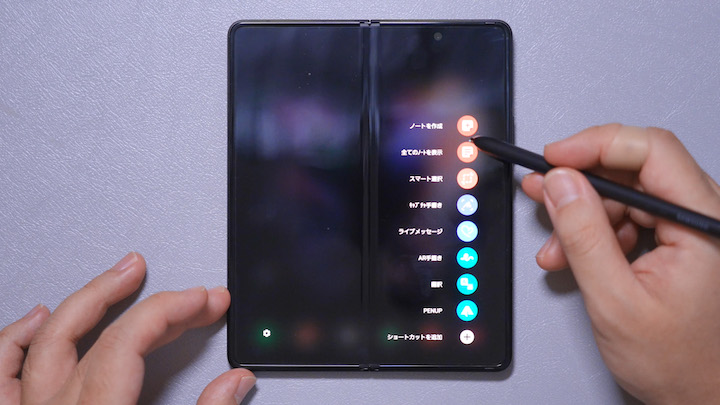
ホーム画面でペンのマークをタッチすると、ペンで使えるアプリが一覧で表示されます。
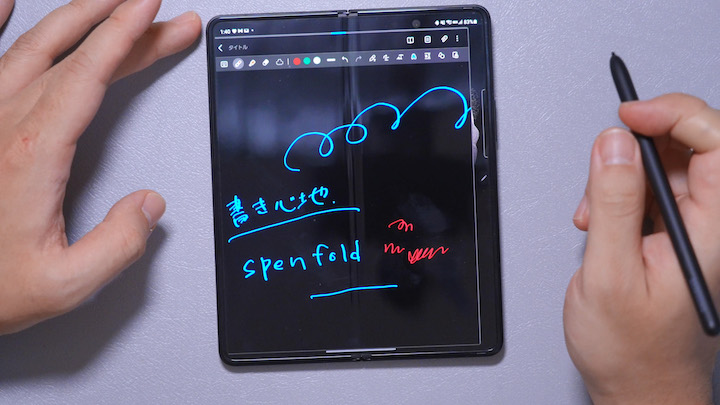
「ノートを作成」を実際に使ってみると、遅延が少なくかなり滑らかな書き心地。画面を拡大して描写することもできるので、文字も綺麗に書けます。ノートのアプリではペンの太さや色を変えることができ、さまざまな工夫をしてメモを残すことが可能です。
またGalaxy Z Fold 3 5Gの真ん中の折り目を越えても問題なく書くことができますが、線は少し曲がってしまいました。
Sペン対応アプリは他にも
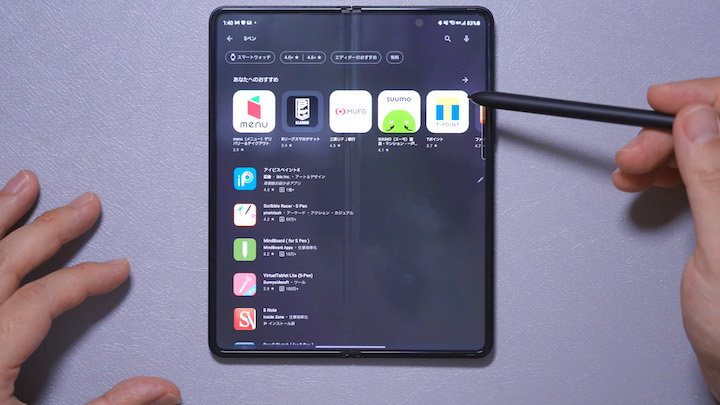
今回はデフォルトのアプリを使用しましたが、その他にもSペンを使った操作ができるアプリがあります。Google Playストアで「Sペン」と検索して、Sペンに対応したアプリを探してみました。
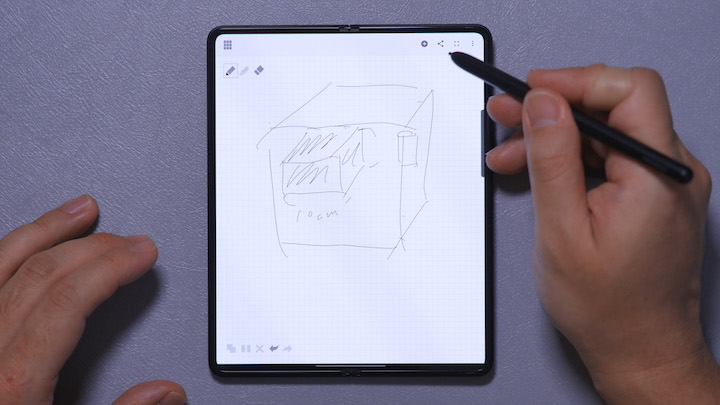
Graph Paper ( for S Pen ) というアプリをインストールして使ってみました。大きいノートにデザインやスケッチをしたいといった場面でも、Sペンが活用できます。
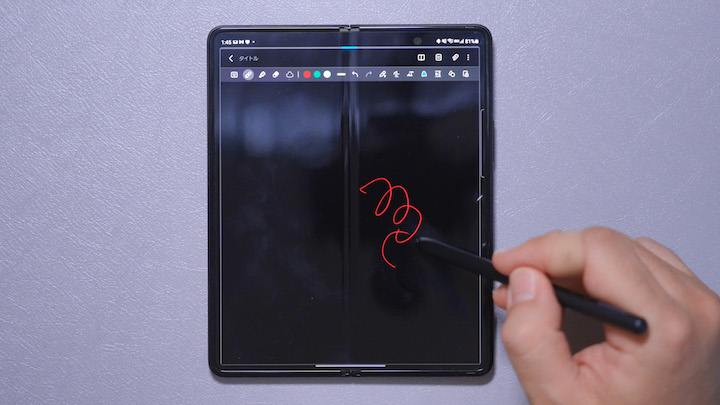
Sペン本体のサイドのボタンを押すと消しゴムツールの機能が使えます。押しながら書いた部分にタッチするだけなので操作がラクチンです。
まとめ

いかがでしたか?今回はGalaxy Z Fold 3 5GのS Pen Fold Editionを使ってできることをご紹介しました。リモコンとしての機能も欲しい方はS Pen Proの購入がおすすめですが、書くことができれば十分という方には軽くて使いやすいサイズのS Pen Fold Editionがぴったりです。ぜひ参考にしてみてください。
関連記事はこちら
Galaxyの記事はこちら
-
LINEの友達登録をお願いします!
LINE限定で、毎週の人気記事を配信します!

XでMoovooをフォロー!
Follow @moovoo_





















